Windows 10 작업 관리자가 응답하지 않음
- 王林앞으로
- 2024-01-04 19:17:501346검색
Win10 시스템은 현재 가장 많은 사용자가 있는 시스템이지만 최근 일부 친구들이 Win10 작업 관리자가 응답하지 않는 문제에 직면했다고 보고했습니다! 오늘 편집자는 Windows 10 작업 관리자가 응답하지 않는 문제에 대한 해결책을 제시해 드릴 것입니다.

win10 작업 관리자가 응답하지 않는 해결 방법:
1 단축키 Ctrl+Alt+Del을 사용하여 작업 관리자를 직접 열고 프로세스 탭으로 전환한 후 Windows 탐색기 항목을 선택하고 다시 시작을 클릭하세요. 을 클릭하고 Windows 탐색기가 다시 시작될 때까지 기다린 다음 작업 표시줄을 마우스 오른쪽 버튼으로 클릭해 보세요.
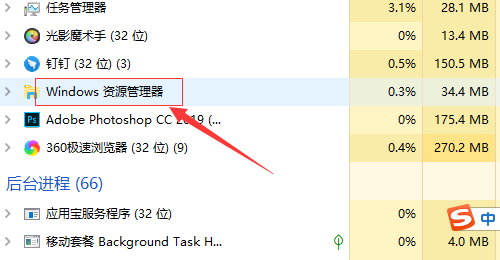
2 그래도 작동하지 않으면 Cortana 음성 검색 상자를 클릭하고 PowerShell을 직접 입력한 다음 검색 결과에서 도구를 마우스 오른쪽 버튼으로 클릭하고 팝업 메뉴에서 관리자 권한으로 실행 옵션을 선택하세요. .
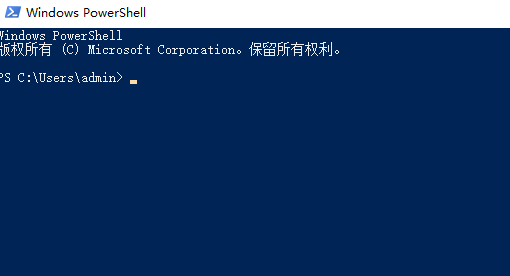
3 그런 다음 명령을 복사하여 명령 프롬프트 인터페이스에 붙여넣고 Enter를 눌러 실행합니다. Get-AppXPackage -AllUsers | Foreach{Add-AppxPackage -DisableDevelopmentMode-Register$($_.InstallLocation)AppXManifest.xml}
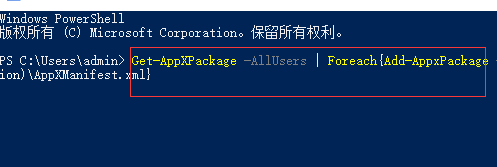
4. 마지막으로 시스템 배포 프로세스 작업이 완료될 때까지 기다렸다가 마지막으로 작업 표시줄을 마우스 오른쪽 버튼으로 클릭하여 다른 관련 작업을 수행합니다.

(위 내용은 오늘 편집자가 알려드린 Win10 작업 관리자가 응답하지 않는 문제에 대한 해결 방법입니다! 도움이 되셨다면 이 사이트를 계속해서 관심을 가져주시기 바랍니다. 앞으로도 더욱 더 나은 솔루션을 제공해 드리겠습니다. 프리미엄 콘텐츠)
위 내용은 Windows 10 작업 관리자가 응답하지 않음의 상세 내용입니다. 자세한 내용은 PHP 중국어 웹사이트의 기타 관련 기사를 참조하세요!

